今天我们接着介绍VRIES使用,VRIES灯光在效果图中举足轻重,所以我们一定要好好掌握,这样才能让我们的室内效果图锦上添花;除了VR灯光,还有VR太阳,现在配合VRIES,我们的效果图就完美了,这里我们不仅仅介绍VRIES,还要介绍相关的广域网的使用,丰富的VRIES会让场景中灯光的装饰层次更加丰富,更具真实感,以下设解读室内设计培训的王老师就带大家了解一下。
01、打开场景文件,这是一个视听室,我们首先在创建面板中找到VRIES。
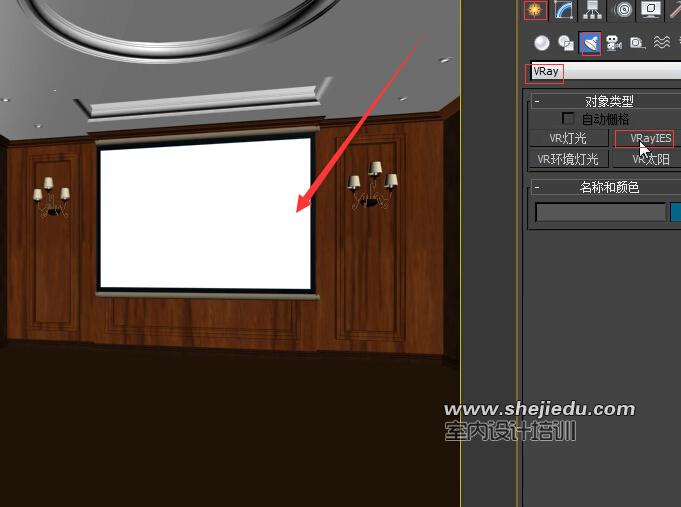
02、到前视图,我们从上往下拉出一个VEIES,位置很重要,尽量靠着墙面,不要离天花板太远。

03、再到顶视图看一下灯光的位置,我们看到它还在室外,所以一定要记住,两个视图决定物体的位置,在这里我们将灯光移到室内。
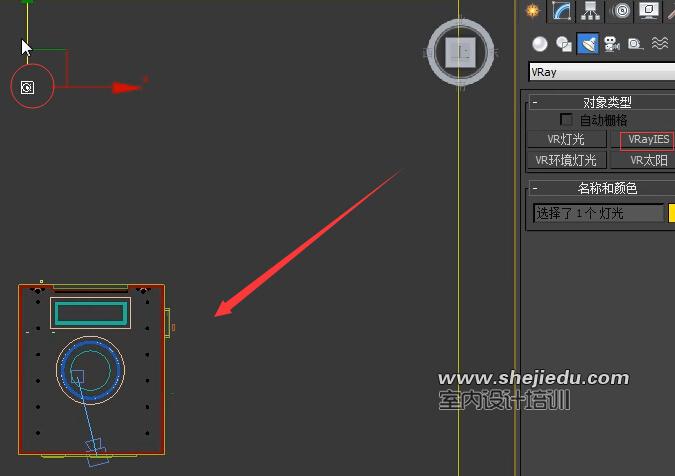
04、放好位置的灯光,在保持默认的数值下我们渲染一下,可以看到图中没有加载广域网的VRIES灯光很普通,只在天花板上产生一片光影。
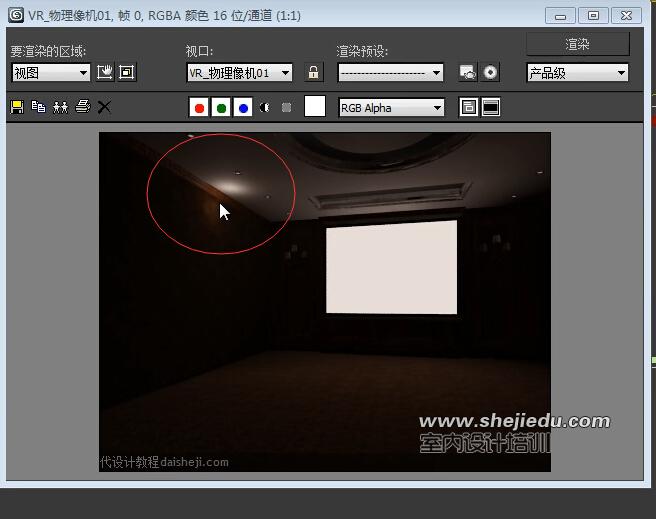
05、如图所示,首先选择灯身,我们可以在修改面板中VRIES的参数下“无”这里加载广域网。

06、打开“无”我们可以看到窗口中显示三个类型的广域网,我们将分别加载这三个广域网比较一下它们的光影效果。
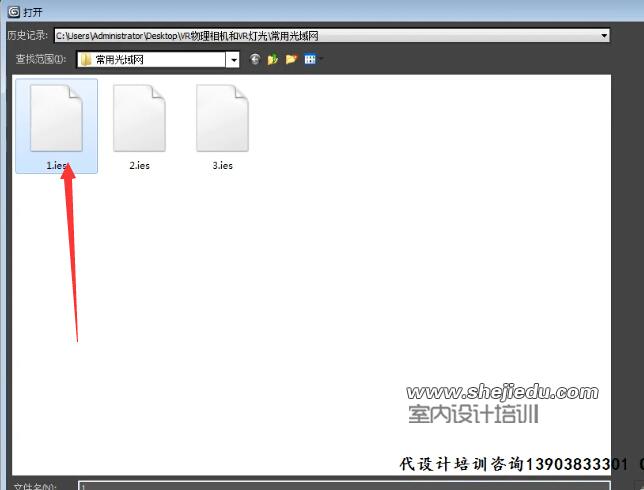
07、这时我么可以看到本来是“无”的地方已经加载上了广域网为1的灯光。

08、我们接着往下看它的参数,在颜色这一项中我们看到默认的是白色,渲染一下看看图片的的灯光效果,光的强度有些低,灯光很模糊。
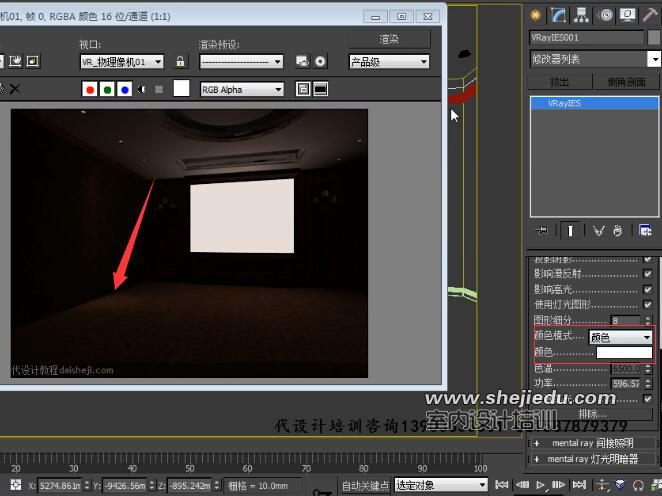
09、我们打开颜色选择器,调整颜色为橙色,这里需要注意颜色要纯,最好不要有一点灰色成分,如图箭头所示;圆圈部位是调节灯光深浅的位置,可以根据场景需要进行调节。

10、前面我们看到光线较弱,下面我们可以看到框选出的功率那里我们将数值增大为3500,再次渲染一下,这次的光影明显不一样。
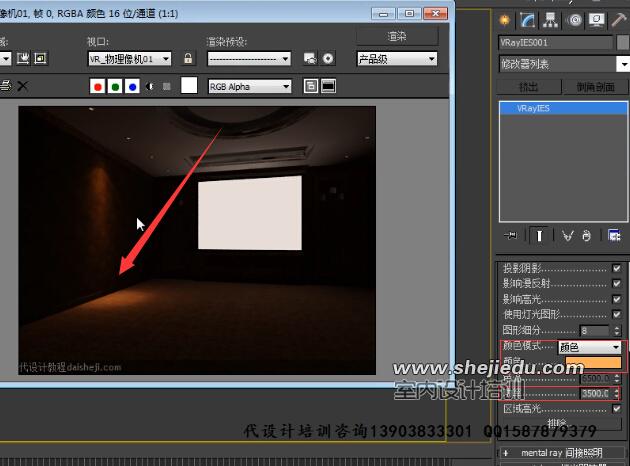
11、我们再次加载2号广域网,功率同样是3500,渲染一下看效果,待会我们会将三个灯光放在一起比较它们的区别和使用。